Como instalar, atualizar e usar o Kodi
Publicados: 2022-01-29Kodi é uma solução de streaming de mídia altamente versátil e de código aberto. O sucessor do Xbox Media Center (XBMC), o Kodi é uma ferramenta eficaz para organizar e reproduzir seu conteúdo multimídia favorito. Como muitos softwares de código aberto, o Kodi vem com uma tonelada de documentação e amplo suporte da comunidade, mas o software ainda pode ser um pouco complicado de configurar e usar. Nosso guia orienta você pelo básico, incluindo instalação, atualizações, bibliotecas, complementos e personalizações.
Primeiro, no entanto, deixe-me esclarecer alguns equívocos comuns sobre o Kodi. O software oficial da Kodi é perfeitamente legal. O Kodi não vem com nenhum conteúdo; você adiciona arquivos que possui legalmente e pode instalar complementos oficialmente aprovados que oferecem acesso legal ao conteúdo. A Kodi assume uma posição de linha dura em relação à pirataria, afirmando que "A visualização ou audição de conteúdo ilegal ou pirata que de outra forma precisaria ser pago não é endossado ou aprovado pelo Team Kodi".
Como o software é de código aberto, algumas pessoas instalam versões modificadas do Kodi em hardware de terceiros e as vendem como caixas Kodi. Observe que a Kodi não vende hardware nem endossa nenhuma dessas caixas. No entanto, ele oferece sua marca para estojos de hardware, como o estojo Kodi Edition Flirc para o Raspberry Pi 4 (RPi).
Algumas dessas caixas Kodi são perfeitamente legais e incluem complementos oficiais do Kodi. Outros são carregados com complementos de terceiros, alguns dos quais são legais e outros não. A única diferença entre um complemento oficial do Kodi e um complemento legítimo de terceiros é que o último não foi enviado ao Kodi para aprovação. O uso de complementos ilícitos de terceiros com qualquer implementação do Kodi também é obviamente ilegal. A PCMag não tolera nenhuma atividade ilegal.
Para mais informações, confira nosso explicador detalhado do Kodi.
Como instalar o Kodi
Dependendo do seu dispositivo, instalar o Kodi pode ser uma tarefa simples ou árdua. De qualquer forma, você começa na página de downloads do Kodi. Aqui, o Kodi lista todas as plataformas que ele suporta, que no momento da publicação são: Windows, Linux, macOS, Android, Raspberry Pi e iOS (tecnicamente). A Kodi está desenvolvendo suporte para tvOS na próxima versão (via jailbreak ou sideload), mas deixará de oferecer suporte para dispositivos iOS de 32 bits. Kodi também está disponível no Xbox One. Clique em qualquer um dos logotipos da plataforma para ver os arquivos de instalação disponíveis. Existem três opções de versão disponíveis para cada plataforma: Recomendado, Pré-lançamento e Builds de Desenvolvimento (para a próxima v19, codinome Matrix). Este guia é preciso desde a versão mais recente da versão estável, 18.6 (Leia).
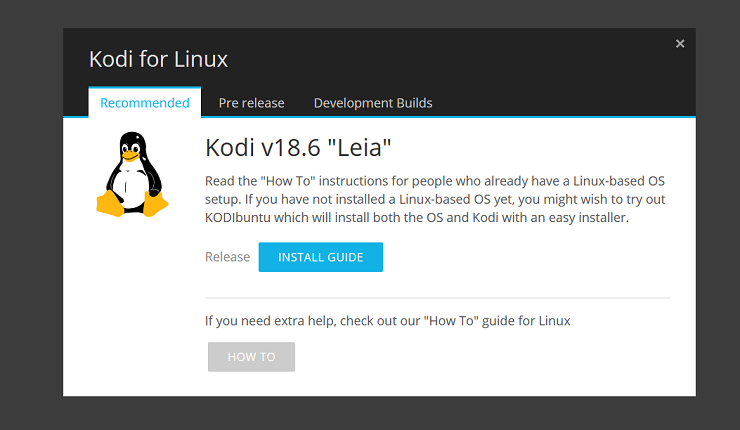
A compilação Leia da Kodi se concentra em melhorar a estabilidade do software em relação à versão anterior de Krypton. As melhorias na versão 18.6 são detalhadas no blog da Kodi. Os usuários do Linux também podem estar interessados em saber que a Kodi Foundation ingressou na Linux Foundation em 2019.
Kodi no Windows & Mac OS
Em uma extremidade do espectro de dificuldade, estão as instalações simples do Windows e do macOS. No lado do Windows, o Kodi oferece três opções: um download da Microsoft Store, um instalador de 32 bits e um instalador de 64 bits. Para macOS, sua única opção é um instalador de 64 bits. Quando o download do arquivo for concluído, basta seguir as instruções de instalação até o final.
Kodi no Linux
Para sistemas Linux, abra uma janela de terminal ou SSH e digite os comandos abaixo, uma linha por vez:
- sudo apt-get install software-properties-commonsudo add-apt-repository ppa:team-xbmc/ppasudo apt-get updatesudo apt-get install kodi
Kodi no iOS
Você pode tentar obter o Kodi no seu dispositivo iOS desbloqueando e instalando o Cydia, usando o App Signer ou o Cydia Impactor, mas todos esses métodos são tediosos e podem até não funcionar. Se você deve ter o Kodi no seu dispositivo iOS, siga as etapas descritas no guia iOS do Kodi. Caso contrário, recomendamos o uso de um dispositivo que funcione com Kodi ou uma solução de gerenciamento de mídia diferente, como Plex ou Emby.
Kodi no Android
No Android, a maneira mais fácil de instalar o Kodi é diretamente na loja Google Play. Se por algum motivo isso não funcionar, você também pode carregar qualquer um dos pacotes de instalação baseados em ARM (dispositivos mais novos devem optar pela opção ARMV8A (64 bits)) em seu dispositivo.
Para configurar as coisas, basta ativar as instalações de fontes desconhecidas (para Android 10, navegue até Configurações > Aplicativos e notificações > Acesso especial a aplicativos > Instalar aplicativos desconhecidos). Navegue até a página de download do Kodi usando um dos aplicativos privilegiados e depois é só baixar e instalar o pacote. Lembre-se de desativar a configuração de aplicativos desconhecidos depois.
Kodi no Raspberry Pi
A maneira mais fácil de colocar o Kodi em funcionamento no RPi é por meio de uma distribuição Linux feita especificamente para executar o Kodi. O site oficial da Kodi lista algumas opções, incluindo o "SO suficiente", LibreELEC. Para instalar esta distro, basta baixar a ferramenta LibreELEC USB-SD Creator (disponível no Windows, macOS ou Linux) e escolher a imagem correta para o seu RPi de geração. Em seguida, você seleciona o cartão SD removível que planeja usar com seu RPi como destino.
Embora a imagem LibreELEC exija apenas 2 GB de espaço livre, ela recomenda pelo menos 4 GB, para que você tenha espaço para tudo o que deseja armazenar localmente. Depois de concluir o processo de instalação, basta conectar o cartão ao seu RPi, conectar o RPi a um monitor e ligá-lo.
Atualizando o Kodi
Instalar o Kodi pode parecer um aborrecimento, dependendo da sua plataforma. Ainda assim, em algum momento, você precisará atualizar o software. Na maioria das vezes, atualizar o Kodi não é diferente de instalá-lo. Com exceção da Google Play Store, da versão da Microsoft Store e de algumas instalações baseadas em Linux, o Kodi não atualiza automaticamente nenhum de seus aplicativos, portanto, você precisa baixar e reinstalar a versão mais recente por conta própria.
Kodi no Android
Se você instalou o Kodi na Google Play Store, o aplicativo será atualizado automaticamente. Para instalações manuais, basta concluir as mesmas etapas com a versão mais recente do aplicativo.
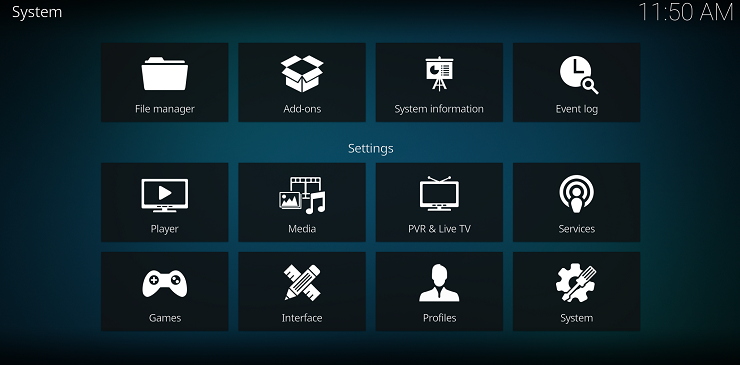
Kodi no Windows & Mac OS
Para Windows e macOS, retorne à página de download do Kodi e pegue a versão mais recente para sua plataforma. Você não precisa desinstalar a versão anterior antes de executar o instalador. Todos os seus dados de usuário ficam em uma pasta separada dos arquivos de instalação, portanto, nenhuma de suas configurações existentes será afetada. Claro, você pode fazer backup desses arquivos antes de atualizar seu software por meio do Backup Add-on (discutirei os add-ons um pouco mais abaixo) se você tiver alguma preocupação grave. Este complemento exporta (manualmente ou de forma programada) seu banco de dados, lista de reprodução, miniaturas, complementos e outros detalhes de configuração para uma pasta local ou Dropbox.
Kodi no iOS
Os usuários do iOS que conseguiram instalar o Kodi via Cydia podem verificar a seção Alterações do aplicativo para obter atualizações. Qualquer versão estável simplesmente aparece lá quando está disponível.
Para aqueles que seguiram a rota do Xcode, basta abrir o iOS App Signer, baixar o arquivo .deb mais recente e (usando o mesmo perfil de provisionamento) recarregar o Kodi no seu dispositivo.
Kodi no Linux
Para instalações do Linux, insira as seguintes linhas de código no Terminal ou SSH, uma de cada vez:
- sudo apt-get updatesudo apt-get upgrade
Em alguns casos, se a instalação falhar, talvez seja necessário executar o comando abaixo para instalar os pacotes ausentes:
- sudo apt-get dist-upgrade
Kodi no Raspberry Pi
Os usuários de RPi estão com sorte. Se você usou a distribuição LibreELEC, o Kodi deve se atualizar automaticamente. Se, por algum motivo, o Kodi não se atualizar automaticamente, você poderá tentar algumas das alternativas manuais que o LibreELEC descreve em seu site.
Adicionando arquivos à sua biblioteca Kodi
Depois de instalar o Kodi, é hora de adicionar alguns arquivos. Para os fins deste guia, testei com as versões Windows e Android do Kodi, mas todas as opções e procedimentos devem ser idênticos nas plataformas, desde que você instale a versão oficial do Kodi. Não tive problemas ao instalar a versão 18.6 (Leia) em nenhuma das plataformas.
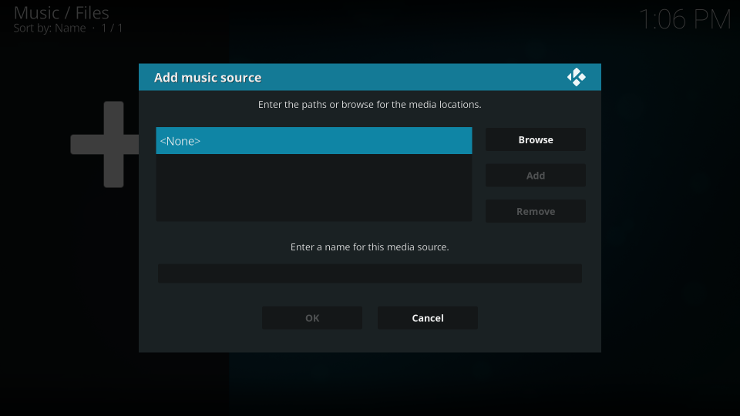
Para reiterar, a Kodi não fornece nenhum conteúdo. Portanto, você precisa adicioná-lo por conta própria. No lado esquerdo do aplicativo, você verá uma ampla variedade de categorias de conteúdo, incluindo Filmes, Programas de TV, Música e Imagens. Essas categorias funcionam com qualquer arquivo local ou remoto, então tudo que você precisa fazer é adicionar uma fonte. Clique na seção Vídeos, por exemplo, e depois clique no botão Adicionar vídeos. Cada seção de conteúdo funciona dessa maneira. No pop-up, você seleciona arquivos de qualquer pasta em seu dispositivo local ou em uma unidade externa (local ou de rede). Depois de adicionar arquivos, o Kodi indexará tudo e preencherá as respectivas seções com seus arquivos.

Algumas das outras categorias neste menu, como TV e Rádio, requerem um back-end Personal Video Recorder (PVR). A configuração dessa conexão pode ser complexa, e eu recomendo que você visite a página completa de perguntas frequentes de PVR da Kodi sobre o tópico, se você realmente planeja usar essa funcionalidade. Em suma, o software PVR converte seu sinal de cabo em algo que o Kodi pode realmente processar. Se você usar uma antena para assistir TV, poderá instalar um sintonizador ou receptor PCI para seu computador ou laptop. Os usuários de cabo (especialmente nos EUA) podem enfrentar mais dificuldades, já que os provedores normalmente criptografam o sinal. Nesse caso, você precisa comprar um sintonizador de TV que suporte CableCARD e conectá-lo ao seu PC via Ethernet. Nesse cenário, as empresas de cabo precisam ir fisicamente até sua casa para instalar e ativar o CableCARD.
Recomendado por nossos editores
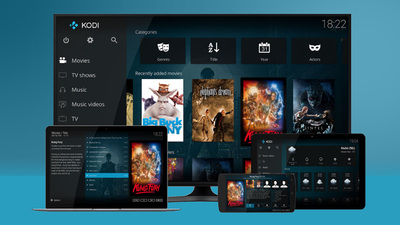
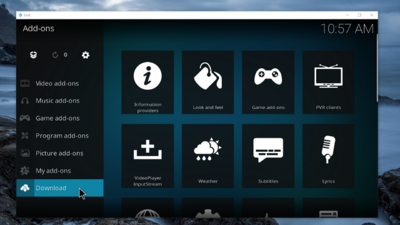

Como instalar complementos Kodi
Os complementos Kodi variam muito em sua utilidade. Alguns mais técnicos adicionam suporte para vários codecs de áudio ou back-ends PVR. Outros afetam elementos mais visuais, como protetores de tela ou visualizações de reprodução. A melhor maneira de descobrir complementos úteis é passar algum tempo navegando pelos catálogos. Você nunca sabe o que pode chamar sua atenção. Eu recomendaria começar na seção de complementos de vídeo, pois esta seção apresenta alguns aplicativos reconhecíveis, como DAZN, Plex, Pluto TV, Twitch e Vimeo. Independentemente do que você escolher, instalar complementos é um processo simples. Basta selecionar a seção de complementos no menu de conteúdo principal e ativar a extensão do navegador complementar. As categorias de complementos incluem: Menus de aparência, clima e contexto, além daqueles criados para complementar todas as principais categorias de conteúdo.
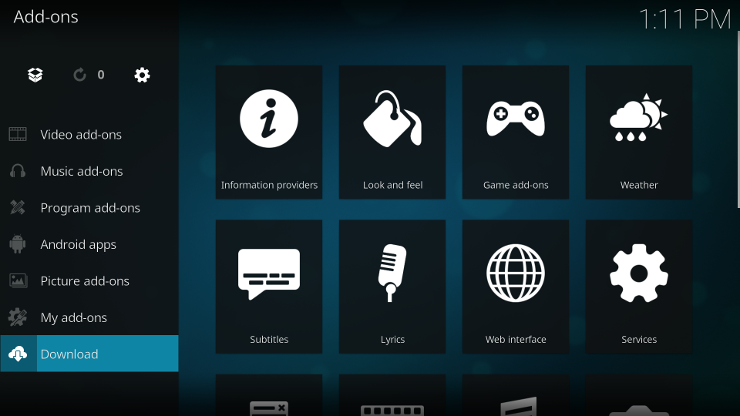
Depois de encontrar um que lhe interesse, vá em frente e aperte o botão de instalação. Alguns podem exigir alguma configuração adicional, mas essas configurações são facilmente acessíveis por meio da seção Meus complementos da interface. Aqui, você pode iniciar, configurar, atualizar, desabilitar ou desinstalar qualquer complemento.
O Kodi torna os complementos convenientemente acessíveis a partir de seções relevantes da interface, além deste repositório central. Por exemplo, se você navegar até a seção do menu de conteúdo Imagens, o Kodi mostra todos os complementos relacionados que você instalou. No meu caso, o Kodi listou os complementos do Google Drive, Flickr e XKCD (para visualizar entradas do webcomic diário satírico). Tenha cuidado ao fornecer suas credenciais para aplicativos não oficiais que oferecem acesso a serviços conhecidos; você pode estar colocando sua conta em risco.
Você deve usar uma VPN com Kodi?
Você deve usar uma rede privada virtual (VPN) sempre que se conectar à Internet e especialmente ao usar uma rede Wi-Fi pública. Portanto, se você planeja instalar e usar complementos (especialmente os de terceiros ilegítimos) que usam sua conexão de rede, recomendamos o uso de uma VPN para ajudar a proteger sua privacidade. No entanto, uma VPN não é uma solução de segurança perfeita e não pode fazer nada para impedir que você baixe malware disfarçado como um complemento útil de terceiros ou forneça os detalhes da sua conta para uma página de login com aparência autêntica. Uma VPN simplesmente não é necessária se você estiver usando o Kodi apenas para gerenciar a mídia local.
Como não há complementos oficiais de VPN, a maneira mais fácil de instalar uma VPN junto com o Kodi é fazê-lo no dispositivo que está executando o Kodi. Uma VPN protegerá todo o tráfego de saída da Internet no seu dispositivo, incluindo o do Kodi. Os aplicativos de VPN nativos estão prontamente disponíveis em sistemas baseados em Windows, Mac, iOS, Android e Linux.
Se você comprou uma caixa Kodi ou sua instalação Kodi não é compatível com um aplicativo VPN, o OpenVPN de Brian Hornsby para Kodi, embora o último commit nesse Github tenha sido há cinco anos. Para que isso funcione, você precisará habilitar a opção Fontes desconhecidas nas configurações do Kodi para instalar o arquivo zip que você baixou do GitHub, bem como gerar um perfil OpenVPN do seu provedor de VPN.
Como personalizar sua instalação Kodi
A maneira mais fácil de personalizar a aparência do Kodi é alterando o tema. Basta navegar para Configurações> Interface> Skins. O Kodi vem pré-instalado com duas skins padrão, Estuary (padrão) e Estouchy (amigável para tela sensível ao toque). Clique no botão Obter mais à direita para adicionar skins adicionais, mas lembre-se de que nem todas as skins suportam todas as interfaces e recursos. Por exemplo, alguns são adequados apenas para dispositivos de tela sensível ao toque e outros não funcionam com a funcionalidade PVR descrita anteriormente.
Depois de decidir sobre um, vá para o item de menu Configurações de skin para personalizar sua aparência. Você pode selecionar quais itens aparecem no menu de conteúdo principal e alternar outros elementos e animações. O Kodi também permite atualizar várias artes em todo o aplicativo, como as miniaturas de gêneros musicais (o Kodi se refere a esses conjuntos como Fanart) ou alterar o plano de fundo do aplicativo.
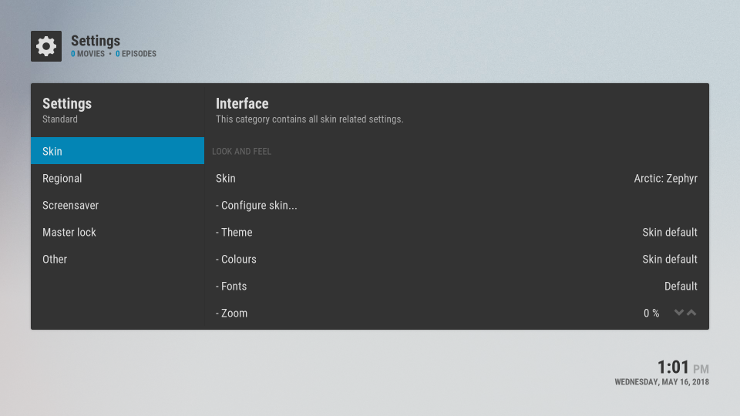
Os usuários também podem personalizar a maneira como o Kodi funciona, por exemplo, escolhendo a página inicial. Se você usar o Kodi especificamente para alimentar uma configuração HTPC (especialmente agora que o Plex abandonou o suporte para HTPCs), faz sentido definir as seções de conteúdo Filmes ou Programas de TV como o padrão. Você também pode configurar um protetor de tela para quando não estiver usando sua configuração. As opções padrão são um pouco chatas (ou escurece a tela ou escurece), mas outras visualmente cativantes também estão disponíveis, como a que exibe as fotos da semana do Bing ou rola vários feeds do Instagram, por exemplo.
O Kodi também exibe informações úteis. Você pode configurar as informações de previsão do tempo no menu de conteúdo principal com vários serviços diferentes, como Weather Underground e Yahoo Weather, e adicioná-los permanentemente ao menu superior. Embora não seja personalizável, a guia Informações do sistema é um ótimo lugar para ir se você precisar coletar informações de hardware ou rede em seu dispositivo ou ver rapidamente quanto armazenamento resta.
Comunidade Kodi
Se você tiver algum problema ou simplesmente quiser compartilhar sua experiência com o Kodi em qualquer uma de suas muitas plataformas, adicione um comentário abaixo. Adoraríamos ouvir seus pensamentos sobre o Kodi e estamos curiosos para saber como você usa o software. Além disso, verifique os fóruns oficiais da comunidade da Kodi para obter as últimas notícias e atualizações.
